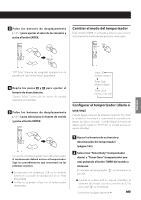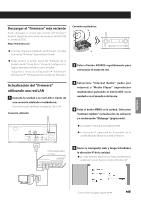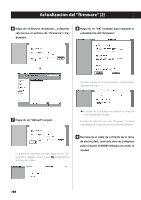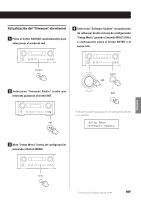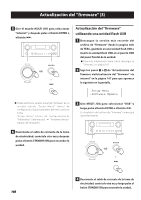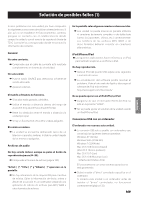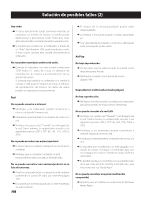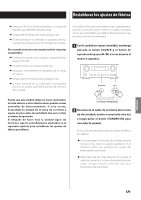TEAC NP-H750 NP-H750 Owner's Manual - Page 166
Actualización del firmware 2
 |
View all TEAC NP-H750 manuals
Add to My Manuals
Save this manual to your list of manuals |
Page 166 highlights
Actualización del "firmware" (2) 6 Haga clic en Browse (examinar)... y después seleccione el archivo de "firmware" (.fw) deseado. 8 Haga clic en "OK" (aceptar) para empezar la actualización del "firmware". c Cuando comience la actualización, aparecerá el siguiente mensaje: 7 Haga clic en "Upload" (cargar). ppEl estado de la actualización también se muestra en la pantalla de la unidad. Cuando la actualización del "firmware" se haya completado, la unidad se reiniciará automáticamente. Si aparece el siguiente mensaje, haga clic en "OK" (aceptar) y después vuelva al paso 5 . Compruebe el archivo y su nombre. 9 Desconecte el cable de corriente de la toma de electricidad , conéctelo otra vez y después pulse el botón STANDBY/ON para encender la unidad. 166